Ngày 07 tháng 3 năm 2022 • Đã gửi cho: Tất cả các giải pháp để làm cho iOS và Android chạy Sm • Các giải pháp đã được chứng minh
Giới thiệu về SuperSU Root
SuperSU là một trong những công cụ hữu ích nhất để kiểm soát cài đặt gốc trên thiết bị Android. Nói một cách đơn giản, nó là một ứng dụng cho phép quản lý nâng cao quyền truy cập của superuser trên thiết bị Android đã root. SuperSU có thể phổ biến, nhưng giống như mọi công cụ root khác, nó có những ưu và nhược điểm riêng. Chúng bao gồm những điều sau:
Ưu điểm của việc sử dụng SuperSU Root
- SuperSu khá dễ sử dụng, cấp cho người dùng quyền truy cập vào cài đặt gốc chỉ bằng một cú nhấp chuột.
- Tệp zip gốc SuperSU có thể tải xuống miễn phí.
- Việc nhấp nháy SuperSU có thể được thực hiện bằng một cú nhấp chuột.
Nhược điểm của việc sử dụng SuperSU Root
- Bạn phải cài đặt TWRP để sử dụng SuperSU.
- Bạn phải có kiến thức về cách điều hướng cài đặt gốc để sử dụng SuperSU.
Cách sử dụng SuperSU Root để Root Android
Để sử dụng SuperSU, trước tiên bạn cần cài đặt môi trường khôi phục TWRP trên thiết bị của mình. Truy cập trang TWRP để tải xuống phần mềm phù hợp cho thiết bị của bạn.
Sau khi môi trường khôi phục TWRP được cài đặt trên thiết bị của bạn, bạn đã sẵn sàng để Flash SuperSU và có quyền truy cập root. Xem các bước đơn giản sau để tìm hiểu chi tiết:
Bước 1 : Trên điện thoại hoặc trình duyệt máy tính của bạn, truy cập trang web SuperSU Root và tải xuống tệp zip SuperSU. Nếu bạn tải xuống trên máy tính, bạn cần phải chuyển nó vào thiết bị của mình.
Bước 2 : Đưa thiết bị vào môi trường khôi phục TWRP. Để làm điều đó, bạn sẽ cần phải giữ các nút cụ thể trên thiết bị của mình. Các nút bạn phải giữ này khác nhau giữa các thiết bị. Đối với thiết bị cụ thể của bạn, hãy tìm tổ hợp nút thích hợp bằng cách tìm kiếm "TWRP (Tên kiểu thiết bị)" trong Google. Trên màn hình khôi phục TWRP, chạm vào "Cài đặt" để bắt đầu quá trình.
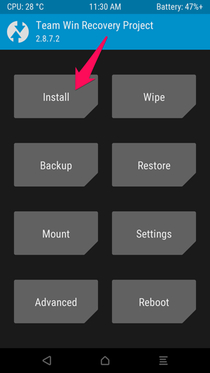
Bước 3 : Bạn sẽ thấy tùy chọn cài đặt tệp zip SuperSU mà bạn đã tải xuống. Chọn nó và sau đó "Vuốt để xác nhận flash."
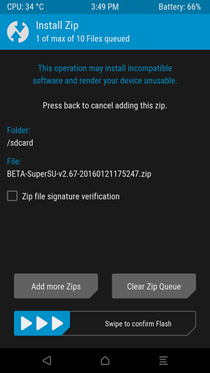
Bước 4 : Thời gian cài đặt tệp zip SuperSU ở chế độ khôi phục TWRP tùy thuộc vào tình huống thực tế, vì vậy hãy kiên nhẫn. Nhấn vào "Xóa bộ nhớ cache / Dalvik" khi SuperSU được cài đặt, sau đó chọn "Hệ thống khởi động lại" để tiếp tục thao tác của bạn.
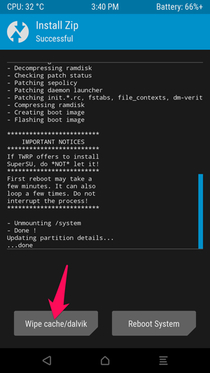
Điều đó hoàn tất quá trình và bây giờ bạn sẽ thấy ứng dụng SuperSU trên thiết bị của mình. Bạn có thể kiểm tra sự thành công của quy trình root bằng cách cài đặt một ứng dụng yêu cầu quyền root. Một ví dụ điển hình là "Greenify" hoặc "Titanium Backup" Khi cố gắng sử dụng một trong các ứng dụng này, một cửa sổ bật lên sẽ xuất hiện yêu cầu quyền truy cập Superuser. Nhấn vào "Grant" và khi bạn thấy thông báo "Thành công", thiết bị đã được root thành công.
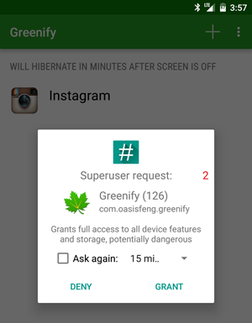
Gốc Android
- Gốc Android chung
- Gốc Samsung
- Root Samsung Galaxy S3
- Root Samsung Galaxy S4
- Root Samsung Galaxy S5
- Root Note 4 trên 6.0
- Ghi chú gốc 3
- Root Samsung S7
- Root Samsung J7
- Jailbreak Samsung
- Gốc Motorola
- Gốc LG
- Gốc HTC
- Gốc Nexus
- Gốc Sony
- Gốc Huawei
- Gốc ZTE
- Gốc Zenfone
- Các lựa chọn thay thế gốc
- Ứng dụng KingRoot
- Root Explorer
- Root Master
- Công cụ gốc một cú nhấp chuột
- King Root
- Gốc Odin
- APK gốc
- Gốc tự động CF
- APK gốc một cú nhấp
- Gốc đám mây
- APK gốc SRS
- iRoot APK
- Danh sách gốc
- Ẩn ứng dụng mà không cần root
- Mua trong ứng dụng miễn phí KHÔNG Root
- 50 ứng dụng cho người dùng đã root
- Trình duyệt gốc
- Trình quản lý tệp gốc
- Không có tường lửa gốc
- Hack Wifi mà không cần Root
- AZ Screen Recorder thay thế
- Nút Savior Non Root
- Ứng dụng gốc của Samsung
- Phần mềm gốc của Samsung
- Công cụ gốc Android
- Những việc cần làm trước khi root
- Trình cài đặt gốc
- Điện thoại tốt nhất để Root
- Trình loại bỏ Bloatware tốt nhất
- Ẩn gốc
- Xóa Bloatware




James Davis
biên tập viên